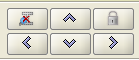Wizualizacja
Wprowadzony przestrzenny układ
prętowy jest wyświetlany na monitorze
w rzutowaniu perspektywicznym lub
równoległym. Jeśli tryb wprowadzania danych jest wyłączony lub jesteśmy w trybie
wprowadzania danych  Miedzy węzłami, to układ
można dowolnie obracać za pomocą myszki. Wciskając i trzymając lewy przycisk
myszki, a następnie przesuwając ją, powodujemy, że układ obraca się i
można obejrzeć go z dowolnej strony.
Miedzy węzłami, to układ
można dowolnie obracać za pomocą myszki. Wciskając i trzymając lewy przycisk
myszki, a następnie przesuwając ją, powodujemy, że układ obraca się i
można obejrzeć go z dowolnej strony.
Alternatywnym sposobem zmiany
obrotu układu, dostępnym we wszystkich trybach wprowadzania danych i ich edycji,
jest wciskanie przycisków ze strzałkami przedstawionymi na rysunku.
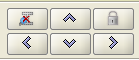
Rys. 3.16
Przyciski do obracania oraz blokowania układu i podglądu
2D
przekroju
Przyciski te obracają układ do
jednej z płaszczyzn głównych w następujący sposób: patrząc na układ np. z prawej
strony (kierunek, z którego obserwowany jest układ, jest wyświetlany w lewym
górnym rogu okna edycyjnego)
i wciskając strzałkę powodujemy, że skierowana
w prawo kamera przemieści się tak, aby obserwować układ z tyłu. Natomiast po
wciśnięciu strzałki skierowanej w lewo układ byłby obserwowany z przodu.
Używając przycisków ze strzałkami, wywołujemy zmianę obrotu układu względem
aktualnego położenia. Aby ustawić układ od razu w określonym położeniu, należy
wybrać odpowiedni widok z menu górnego Widok. Analogicznie jak
strzałki na dolnym pasku pomocy graficznych, działają w programie kursory
kierunku umieszczone na klawiaturze.
Obok dolnych strzałek
przełączających widoki główne ekranu, umieszczono dodatkowy przycisk
włączania/wyłączania blokady ustawienia położenia aktualnego widoku. Opcja ta
może być bardzo istotna w przypadku wprowadzania prętów w opcji tylko między
istniejącymi węzłami (blokuje przypadkowe poruszenie ekranu podczas rysowania
pręta). Działanie blokady widoczne jest w postaci symbolu kłódki w prawym górnym
rogu ekranu roboczego.
Z lewej strony strzałek
umieszczono przycisk włączania podglądu 2D przekroju podczas wprowadzania
elementu do układu. Działanie funkcji widoczne jest w postaci odpowiedniego
symbolu w prawym górnym rogu ekranu roboczego.
Poza obrotem układu można także
regulować jego położenie na ekranie.
Dokonuje się tego wciskając i trzymając
prawy przycisk myszki, a następnie przesuwając ją.
Suwaki znajdujące się na dole
okna głównego programu służą do regulacji powiększenia oraz kąta widzenia
kamery. Funkcję regulacji powiększenia można też realizować bezpośrednio za
pomocą rolki na myszce. Ponieważ zakres powiększania układu jest ograniczony i
podczas edycji dużych projektów może być niewystarczający, w programie pod
suwakiem powiększenia dołożono znacznik Zmiany zakresu
powiększenia. Jego zaznaczenie spowoduje płynne zwiększenie dostępnego
powiększenia układu. Funkcję tę można wykorzystać przy edycji złożonych struktur
prętowych. Może ona dla szczególnie złożonych układów prowadzić do pewnego
„zagubienia” użytkownika, dlatego też w każdej chwili można ją wyłączyć i
ponownie przywrócić typowy zakres powiększeń.

Rys. 3.17
Parametry kamery
Po ustawieniu kąta widzenia
kamery na zero stopni układ jest przedstawiany
w rzutowaniu
równoległym.
 Miedzy węzłami, to układ
można dowolnie obracać za pomocą myszki. Wciskając i trzymając lewy przycisk
myszki, a następnie przesuwając ją, powodujemy, że układ obraca się i
można obejrzeć go z dowolnej strony.
Miedzy węzłami, to układ
można dowolnie obracać za pomocą myszki. Wciskając i trzymając lewy przycisk
myszki, a następnie przesuwając ją, powodujemy, że układ obraca się i
można obejrzeć go z dowolnej strony.